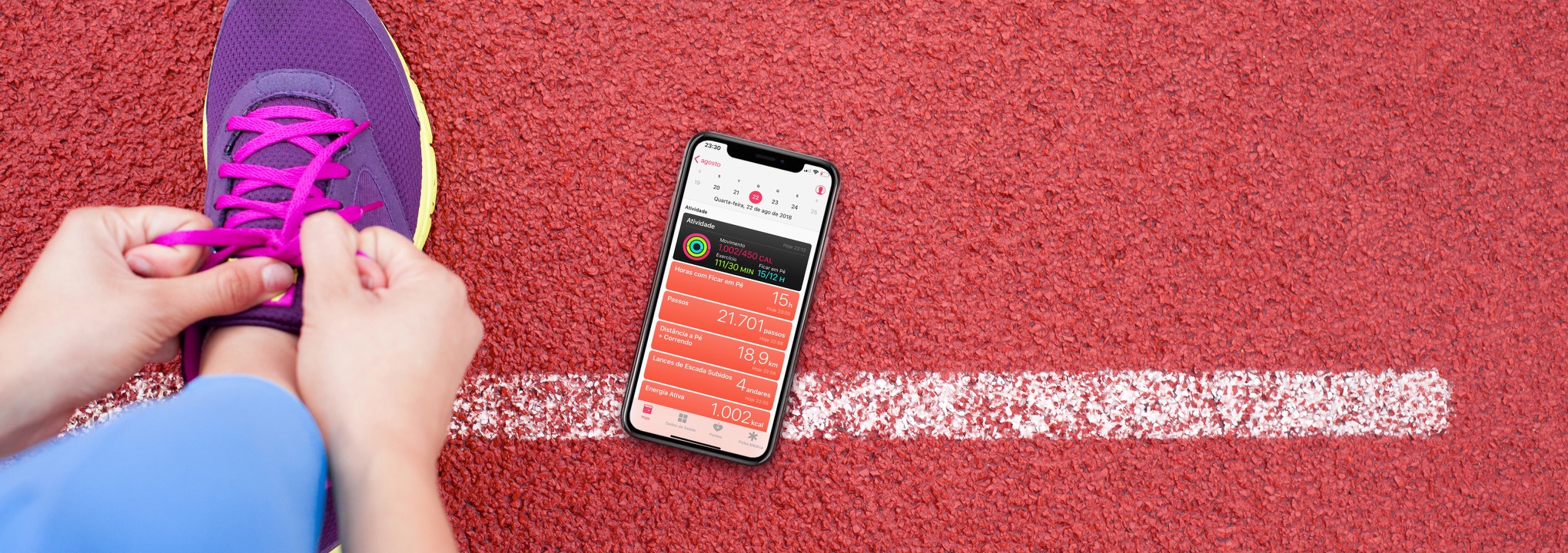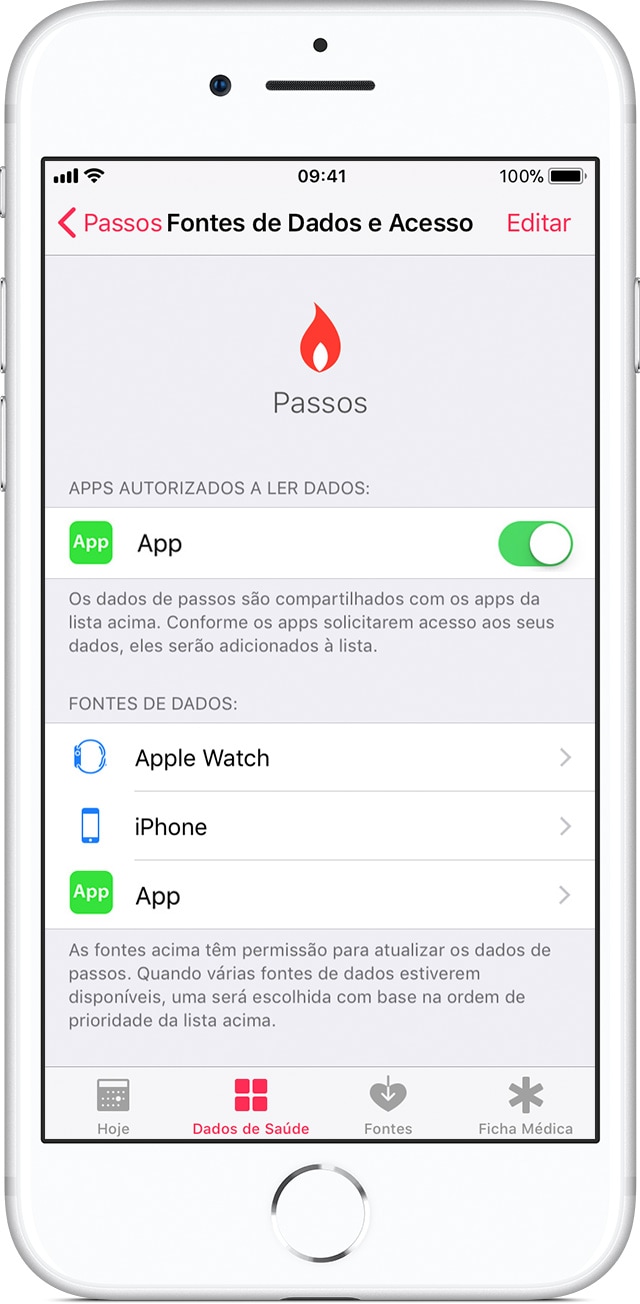Introduzidos com o iOS 8 e o iOS 10, respectivamente, o app Saúde (Health) e o recurso Hora de Dormir são algumas das várias facilidades que temos na palma das mãos para registrar e acompanhar diversos dados interessantes sobre a nossa saúde. Todos os recursos são bem fáceis de acompanhar e muitos deles não exigem aplicativos de terceiros para que sejam registrados, graças ao coprocessador de movimento presente nos iPhones mais recentes.
Apesar da simplicidade, é provável que exista por aí alguém que não entenda ou mesmo não conheça esses recursos. Nós comentamos o funcionamento do app Saúde na época em que ele foi lançado e, de lá para cá, novos recursos foram implementados. Por isso, vamos mostrar como configurar o Hora de Dormir e gerenciar os dados obtidos através do app Saúde no iPhone ou no Apple Watch.
Configurar o app Saúde e visualizar os dados do Apple Watch
As principais mudanças desde a primeira versão do app Saúde estão focadas no design. Na barra inferior (menu do app), as seções são divididas em “Hoje”, “Dados de Saúde”, “Fontes” e “Ficha Médica”.
Para começar a configuração, é necessário informar alguns dados pessoais:
- Abra o app Saúde;
- Toque na sua foto ou no ícone do seu perfil e adicione as informações requeridas.
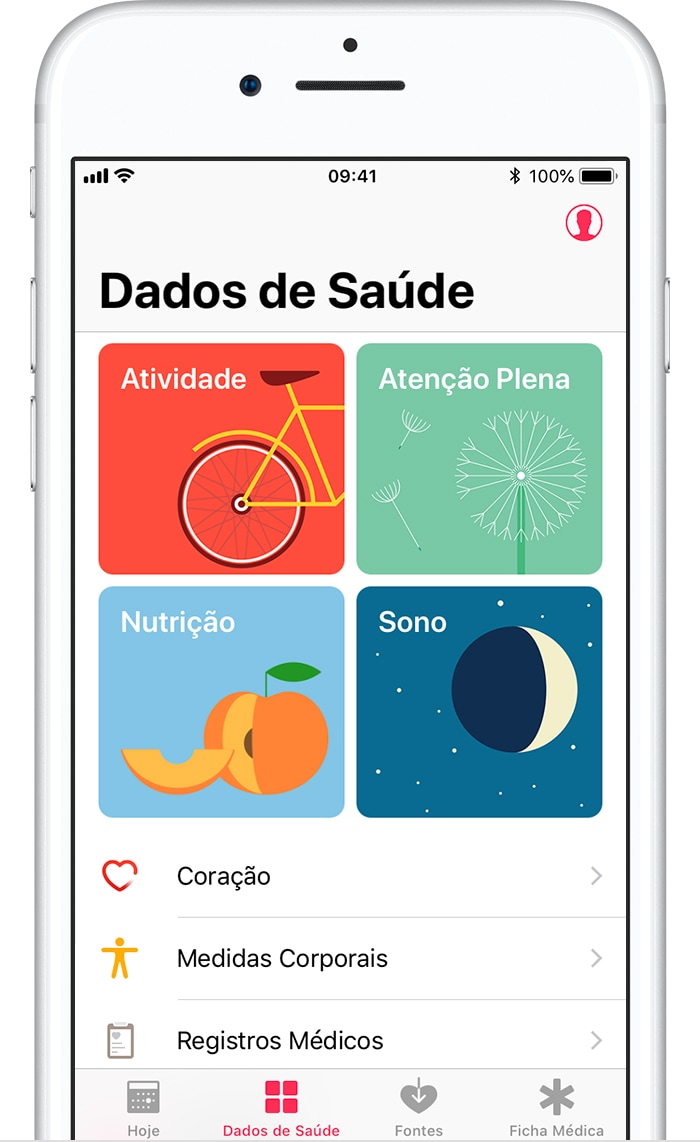
Como nós dissemos, o iPhone consegue registrar alguns dados de atividades de forma nativa, como os seus passos e as distâncias das suas caminhadas/corridas. Contudo, é possível adicionar dados registrados por apps de terceiros, como o “Seven — Treino de 7 Minutos”, que requer permissão do usuário para gravar as calorias queimadas e sincronizar os treinos. A Apple recomenda alguns aplicativos em cada uma das categorias da aba “Dados de Saúde”.
Para visualizá-las:
- Abra o app Saúde e toque na aba “Dados de Saúde”;
- Toque em uma das categorias (“Atividade”, “Atenção Plena”, “Nutrição” ou “Sono”);
- Faca o download do(s) app(s) recomendado(s) e configure-o(s).
Em seguida, é necessário ajustar para que tais apps registrem seus dados no app Saúde para que você possa monitorá-los:
- Abra o app Saúde e toque na aba “Fontes”;

- Selecione o app que você deseja incluir nos registros — se você não visualizá-lo, pode ser que ele não seja compatível com o app Saúde;
- Ative as categorias que você deseja monitorar.
Se você possui um Apple Watch, é possível acompanhar suas metas, dados dos seus batimentos cardíacos e outros registros no iPhone através do app Saúde. Para visualizar essas informações, abra o app Saúde e toque na aba “Dados de Saúde”:
- Para acompanhar suas metas (“Movimento”, “Exercício” e “Ficar de Pé”), toque na categoria “Atividade”;
- Para acompanhar dados de “Batimentos”, “Variabilidade de Batimentos” e “Pressão Arterial”, toque na categoria “Coração”.
Se o iPhone ou o Apple Watch não estiver registrando seus passos ou batimentos cardíacos no app Saúde, escolha o dispositivo em questão, depois vá em Ajustes de Privacidade » Movimento e Preparo Físico e veja se a opção “Monitorar Preparo Físico” está ativada.
Como inserir dados manualmente no app Saúde
É possível ainda informar dados que não são registrados nativamente pelo iPhone/Apple Watch no app Saúde, como a medição da temperatura corporal ou da pressão arterial:
- Abra o app Saúde e toque na aba “Dados de Saúde”;
- Toque em uma categoria, como “Vitais”;
- Toque em um tipo de dado, como “Pressão Arterial”;
- Toque no botão de mais (+) no canto superior direito da tela e informe a data, a hora e a medição;
- Por fim, toque em “Adicionar”.
Como usar o recuso Hora de Dormir
Para quem acha que o Hora de Dormir funciona mais como um alarme simples do que qualquer outra coisa, eu lhe convoco a experimentá-lo novamente e, dessa vez, se atentar às informações registradas pelo iPhone quando esse recuso está ativado. Através dele, é possível definir a quantidade de horas que você deseja dormir por noite e monitorar se você está conseguindo bater essa meta ou não.
Veja como configurá-lo a seguir:
- Abra o app Relógio e toque na aba “Hora de Dormir”;
- Toque em “Começar” e responda as perguntas sobre sua rotina e preferências de alarme;
- Toque em “Salvar”.
A partir daí, você deverá manter a consistência na hora de ir dormir e acordar para manter as barras do “Histórico de Sono” alinhadas. A Apple informa que o Hora de Dormir calcula as horas passadas na cama por meio da análise do seu movimento e uso do dispositivo.
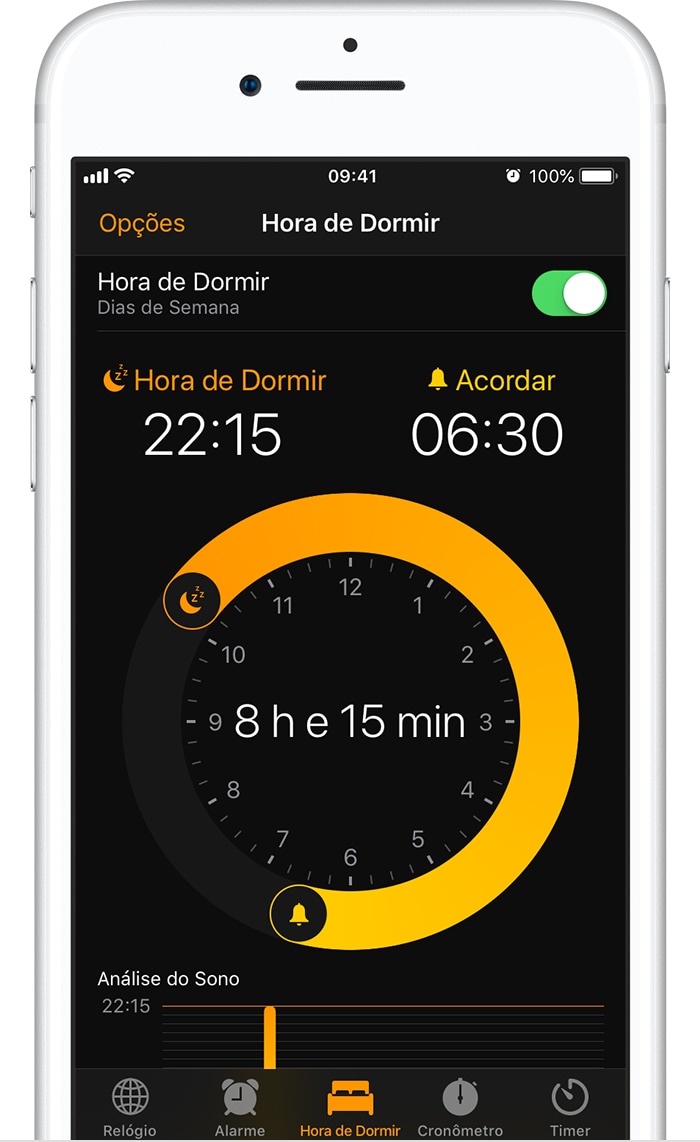
Se você quiser alterar qualquer uma das configuração feitas durante o setup inicial, basta tocar em “Opções” (no canto superior esquerdo). Para mudar o horário de acordar e dormir, utilize o relógio na tela para selecionar o melhor período “Na Cama”.
Como monitorar o “Histórico de Sono”
É possível acompanhar os dados do seu sono pelo próprio app Relógio ou então no Saúde. Se você usar o iPhone quando deveria estar dormindo, não receberá crédito por esse período; ou, se você adiar o alarme “Acordar”, o tempo que você permanecer na cama será atualizado para corresponder.
- Relógio: toque na aba “Hora de Dormir” e veja o histórico de dados mais recentes na categoria “Análise do Sono”.
- Saúde: toque na aba “Dados de Saúde” e, em seguida, selecione “Análise do Sono”. Para mostrar todos os dados, toque em “Todos os Dados”.
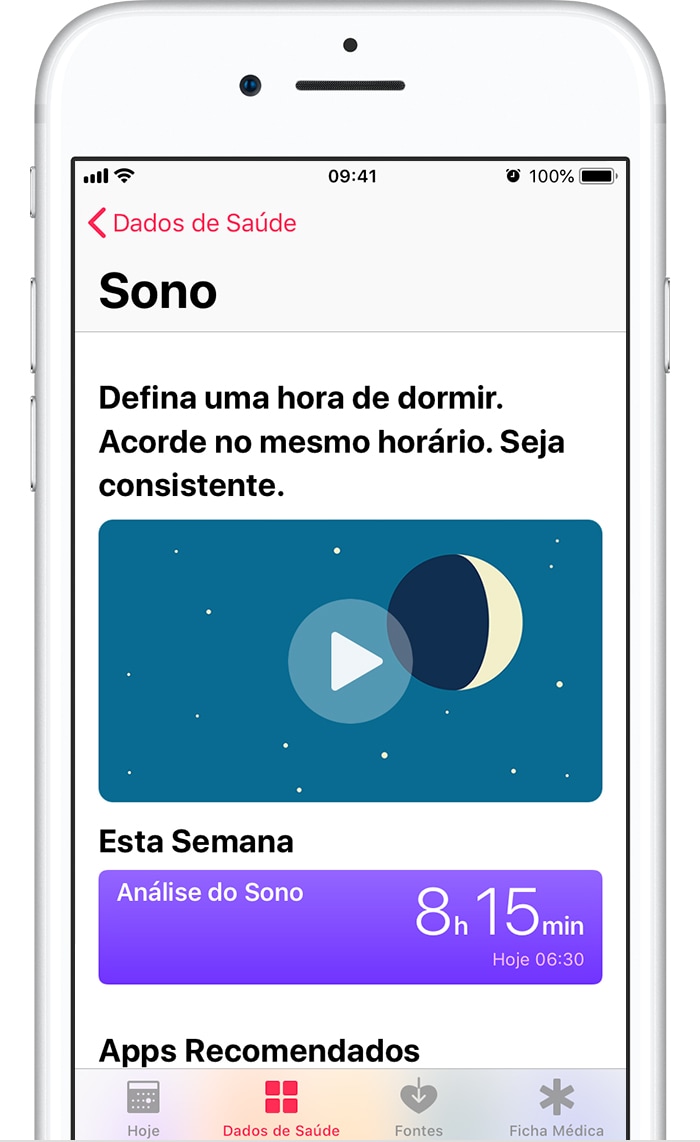
Além das funções oferecidas nativamente, é possível adicionar informações e dados de outros apps à “Análise do Sono” — como o aplicativo Sleep Cycle, que analisa o movimento na cama e dados das “fases do sono”.
Esses e outros dados do app Saúde são criptografados e armazenados automaticamente no iCloud. Para deixar de armazená-los na nuvem, acesse Ajustes » [seu nome] » iCloud e desative a opção Saúde.
Além dos recursos explicados neste tutorial, a “Ficha Médica” é mais uma função do app Saúde que vale muito a pena ser preenchida para casos de emergências. Saiba como editar e salvar suas informações da “Ficha Médica” nesse outro tutorial.
· • ·
O que você achou? Veja mais dicas sobre iOS, macOS, tvOS e watchOS — e muito mais — na nossa seção de tutoriais. 😉
de Apple
Preço à vista: a partir de R$ 6.299,10
Preço parcelado: em até 12x de R$ 583,25
Cores: cinza espacial e prateada
Capacidades: 64 GB ou 256 GB
Lançamento: setembro de 2017
de Apple
Preço à vista: a partir de R$ 2.339,10
Preço parcelado: em até 12x de R$ 216,58
Tamanhos: 38mm ou 42mm
Cores: diversas
Lançamento: setembro de 2017